
Contente
- Como digitar com mais eficiência
- Como ativar o Caps Lock no iPhone
- Como configurar os atalhos de digitação no iPhone
É difícil superar a velocidade e a precisão de um teclado físico, mas com alguns truques e dicas simples, é fácil digitar com mais rapidez e precisão no iPhone.
Embora alguns usuários anseiem por um teclado BlackBerry e possam querer verificar esse caso de teclado físico do iPhone no Kickstarter.
Leia: Ative o preenchimento automático para salvar as teclas pressionadas
A partir do desenvolvimento de um estilo de digitação melhor, os professores de classe de digitação do ensino médio irão apreciar, para usar e dominar atalhos e recursos internos, nós o cobrimos.
Como digitar com mais eficiência
Para digitar com mais eficiência com o iPhone, é útil usar ométodo do tipo de toque. O que isto significa é que ao digitar no iPhone olha onde você está digitando não nas próprias letras.
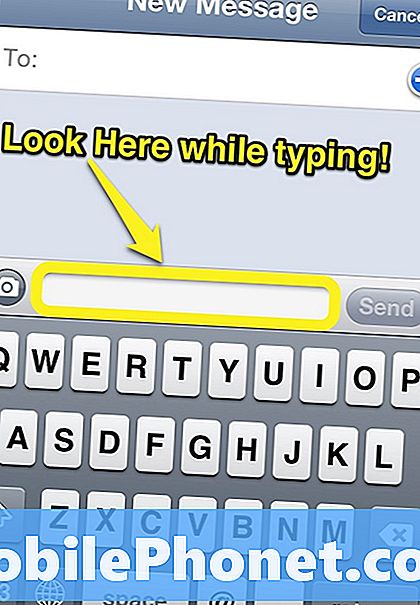
Isso é muito semelhante à maneira que um usuário digita em um PC. Parece bobo quando alguém está olhando para as próprias chaves e bicando seu caminho ao redor do teclado. Aplicar isso a um iPhone aumenta a velocidade na qual um usuário pode digitar e também melhora a precisão na ortografia e evita correções automáticas embaraçosas.
Como ativar o Caps Lock no iPhone
Muitos usuários também podem achar útil ativar o caps lock. Assim como em qualquer outro teclado, o bloqueio de maiúsculas faz todas as letras aparecerem como maiúsculas. Isso pode ser usado para capitalizar uma palavra inteira ou talvez mais, em comparação com o pressionamento de turno para cada letra individual.
Toque duas vezes na tecla shift para ativar o Caps Lock.

Se a tecla shift ficar azul como a imagem acima, isso indica que o Caps Lock está ativado. Toque novamente em shift para voltar à capitalização normal.
Como configurar os atalhos de digitação no iPhone
Outro método para melhorar a eficiência de digitação no iPhone é usando atalhos. O uso de atalhos no iOS 5 permite que os usuários configurem um atalho para uma palavra ou frase mais longa que pode ser usada para aumentar a velocidade de digitação.
Toque em Configurações

Toque em Geral
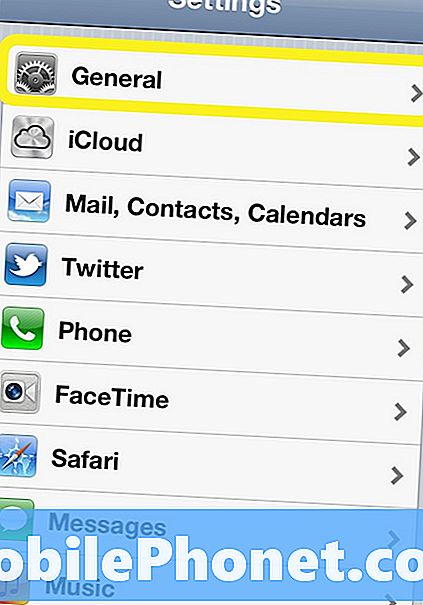
Toque no teclado
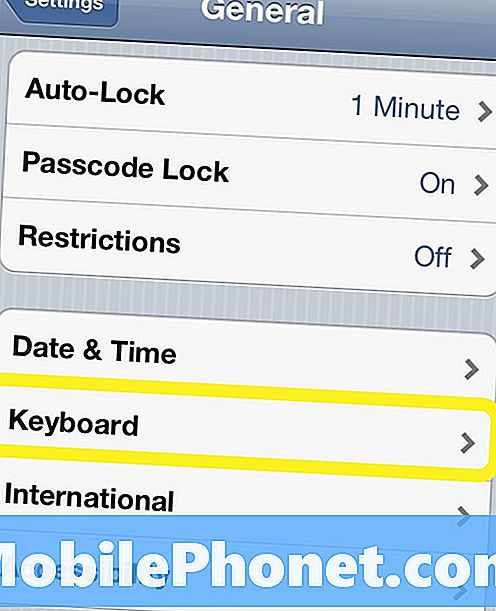
Role para baixo eToque em Adicionar novo atalho
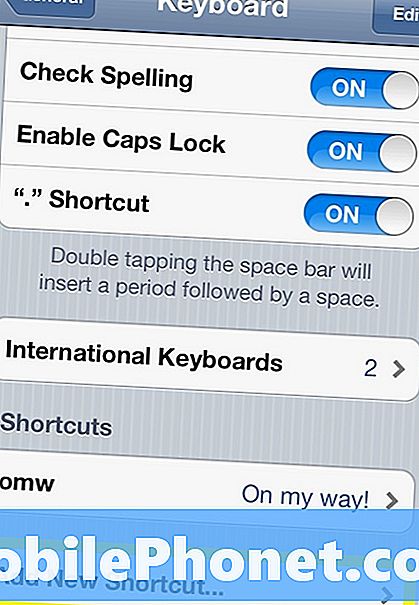
Na próxima tela preencha a frase que você gostaria de fazer um atalho para e na caixa de atalho, crie a combinação de letras que substituirá a palavra.
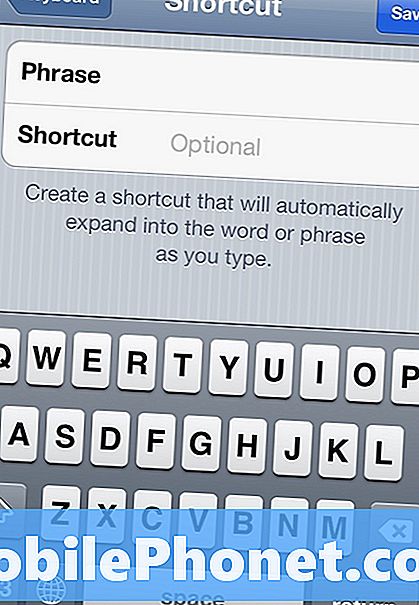
Depois disso é feitoPressione Salvar no canto superior direito e seu atalho está pronto para uso.
Assim, com algumas dicas fáceis de digitar no iPhone pode ser transformado em um sistema eficiente e fácil de usar. De que outras maneiras você ajusta o teclado do seu iPhone para facilitar a digitação? Deixe um comentário abaixo


